PPT取色器怎么使用?
发表时间:2018-03-24 来源: 互联网 作者: pc9 阅读: 2472
在office 2013版的PPT及以上版本中有一个非常实用的功能,那就是取色器,通过这个功能我们可以选取需要的颜色,使得颜色提取异常方便。下面我们就来看看PPT取色器的使用方法介绍,请看下文。
为了方便调用,一般情况下,我们建议将取色器功能移动到快捷访问工具栏,选中任一形状,点击“格式”—“形状填充”—“取色器”,右击菜单,将取色器添加到快捷访问工具栏:
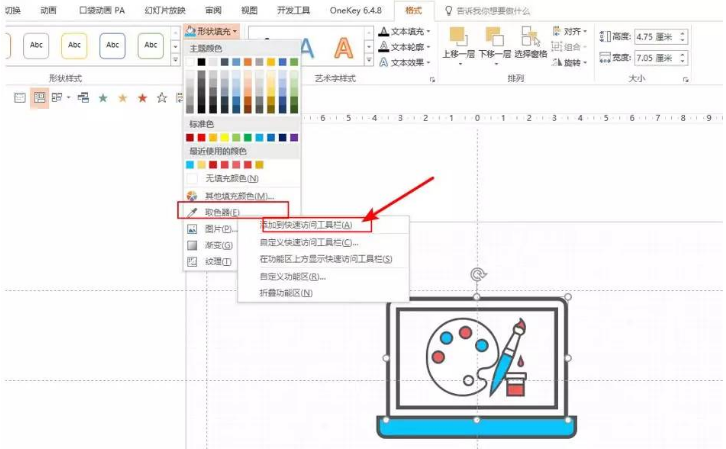
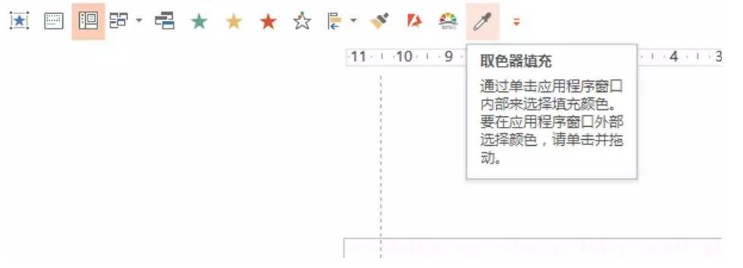
进行取色,点击【形状填充】进入颜色选择,此时选择【取色器】,直接把吸管放在头像上轻轻一点,就搞定了!

当我们需要拾取PPT页面之外的颜色,比方说网站上图片的颜色,你会发现,取色器移到PPT页面外时就不能用了,这该怎么办呢?这时候,大多数人的做法就是将网页图片进行截图,粘贴到 PPT页面上,再进行取色,这波操作太麻烦了,我们可以这样做:选择取色器,按住鼠标左键,将光标移动到 PPT 页面之外想要拾取的颜色上,松开鼠标左键,拾取颜色即可,如图演示。
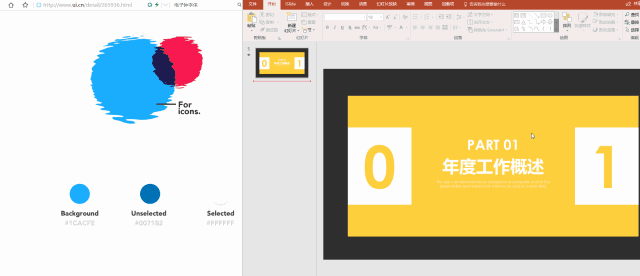
以上内容就是关于PPT取色器工具的使用介绍啦,大家可以体验看看哦。最后同样希望大家多关注PC9软件园,这里每天会定时更新软件应用信息和各类热门资讯。

 冒险岛:枫之传说
冒险岛:枫之传说  123压缩
123压缩  小番茄护眼宝
小番茄护眼宝  小番茄C盘清理
小番茄C盘清理  123打字练习
123打字练习  全能王C盘清理大师
全能王C盘清理大师  蓝屏修复工具
蓝屏修复工具  全能王多聊
全能王多聊  DLL修复大师
DLL修复大师  小易电脑医生
小易电脑医生  鲁大师尊享版
鲁大师尊享版  极光PDF
极光PDF  小智桌面精简版
小智桌面精简版  青鸟浏览器
青鸟浏览器  酷我K歌
酷我K歌  微软电脑管家
微软电脑管家  系统总裁
系统总裁 系统封装
系统封装 驱动大全
驱动大全 纯净PE工具
纯净PE工具 一键重装系统
一键重装系统 系统下载
系统下载 人工智能APP
人工智能APP AI人工智能软件
AI人工智能软件 远程控制软件
远程控制软件 热门游戏
热门游戏 豆包AI
豆包AI  二之国:交错世界
二之国:交错世界  万兴录演
万兴录演  万兴播爆
万兴播爆  Verse
Verse  改图鸭
改图鸭  小Q办公
小Q办公  360AI办公
360AI办公  Midjourney绘画大师
Midjourney绘画大师  AI创作家
AI创作家  聪明灵犀
聪明灵犀  AI智绘
AI智绘  AI图片全能王
AI图片全能王  一键AI绘画
一键AI绘画  AI聊天助手
AI聊天助手  迅捷翻译
迅捷翻译 



